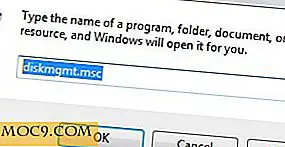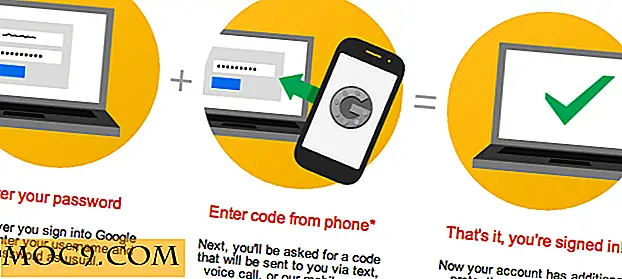Dễ dàng kết nối Google Drive trong Ubuntu 16.04 mà không cần ứng dụng của bên thứ ba
Google vẫn chưa phát hành một ứng dụng Linux chính thức cho dịch vụ lưu trữ đám mây Drive của mình, nhưng điều đó không có nghĩa là bạn không thể truy cập dịch vụ trên Linux nếu bạn không muốn đi xuống tuyến đường trình duyệt web thường xuyên.
Chúng tôi có, trên thực tế, đã thảo luận một số cách để làm điều đó. Nhưng nếu bạn xem xét kỹ hơn, tất cả các giải pháp mà chúng tôi đã thảo luận cho đến nay yêu cầu bạn cài đặt ứng dụng khách Google Drive dành riêng cho bên thứ ba. Điều gì xảy ra nếu cài đặt một máy khách chuyên dụng không phải là một lựa chọn? Có một giải pháp trong trường hợp đó?
Vâng, nếu bạn đang nói trong bối cảnh của Ubuntu (hoặc distro sử dụng máy tính để bàn GNOME nói chung), bạn sẽ được vui mừng khi biết rằng câu trả lời là Có. Giải pháp mà chúng tôi sẽ thảo luận ở đây sẽ cho phép bạn truy cập dịch vụ lưu trữ đám mây từ bên trong trình quản lý tệp Nautilus (tệp GNOME).
Lưu ý : tất cả các lệnh và hướng dẫn được đề cập trong bài viết này đã được thử nghiệm trên Ubuntu 16.04.
Thiết lập
Để tích hợp dịch vụ Google Drive với trình quản lý tệp Nautilus trên máy tính Ubuntu 16.04 của bạn, trước tiên bạn cần tải xuống và cài đặt gói Trung tâm điều khiển GNOME và gói Tài khoản trực tuyến, bạn có thể thực hiện một số thao tác sau bằng cách thực hiện các lệnh sau:
sudo apt-get cài đặt gnome-control-center gnome-online-accounts
Sau khi các gói này được cài đặt, hãy khởi chạy Trung tâm điều khiển từ Ubuntu Dash.

Ở đây, nhấp vào biểu tượng "Tài khoản trực tuyến" trong phần "Cá nhân", sau đó nhấp vào nút "Thêm tài khoản trực tuyến" trong cửa sổ xuất hiện.


Chọn Google từ danh sách dịch vụ xuất hiện, sau đó nhập chi tiết tài khoản Google của bạn.


Khi đăng nhập thành công, bạn sẽ thấy cửa sổ "Tài khoản trực tuyến" hiển thị thông tin nào từ tài khoản Google của bạn có thể được sử dụng.

Ở đây, mục "Tệp" đại diện cho tài khoản Google Drive của bạn.
Sử dụng
Sau khi bạn hoàn tất tất cả các bước được đề cập trong phần trước, chỉ cần mở cửa sổ Nautilus mới và bạn sẽ thấy tài khoản Google Drive của mình xuất hiện dưới dạng mục nhập trong thanh bên.

Nếu bạn muốn nội dung Google Drive của mình được hiển thị dưới dạng hình thu nhỏ, bạn có thể làm như vậy bằng cách chuyển đến “Chỉnh sửa -> Tùy chọn.” Ở đây, trong tab “Xem trước”, thay đổi giá trị của trường “Hiển thị hình thu nhỏ” từ “Tệp cục bộ Chỉ "đến" Luôn luôn ".

Hãy nhớ rằng tất cả các tệp và thư mục trên Google của bạn xuất hiện ở đây không phải là bản sao cục bộ nội dung của bạn trên đám mây. Tuy nhiên, bạn có thể mở bất kỳ thứ gì trong số này, thực hiện thay đổi và lưu chúng. Tất cả các thay đổi sẽ được phản ánh ngay lập tức trong tệp / thư mục được lưu trữ trên đám mây.
Trong trường hợp có yêu cầu tạo một bản sao cục bộ của một tệp / thư mục, bạn có thể - tại bất kỳ thời điểm nào - sao chép nó ở bất kỳ đâu cục bộ trên hệ thống tệp của bạn.
Cuối cùng, để xóa mục nhập Google Drive của bạn khỏi thanh bên, chỉ cần nhấp chuột phải vào mục đó và chọn tùy chọn “Ngắt kết nối”.

Phần kết luận
Ưu điểm lớn nhất của việc tích hợp dịch vụ với trình quản lý tệp của bạn là bạn có thể truy cập vào dịch vụ chỉ với vài cú nhấp chuột (tối đa). Không phải đề cập đến thực tế là bạn không cần phải suy nghĩ với một phần mềm hoặc khách hàng mới. Nếu bạn là một trong những người không thoải mái với dòng lệnh và cũng không quan tâm đến việc học một trình khách GUI mới, tôi khuyên bạn nên thử giải pháp này.